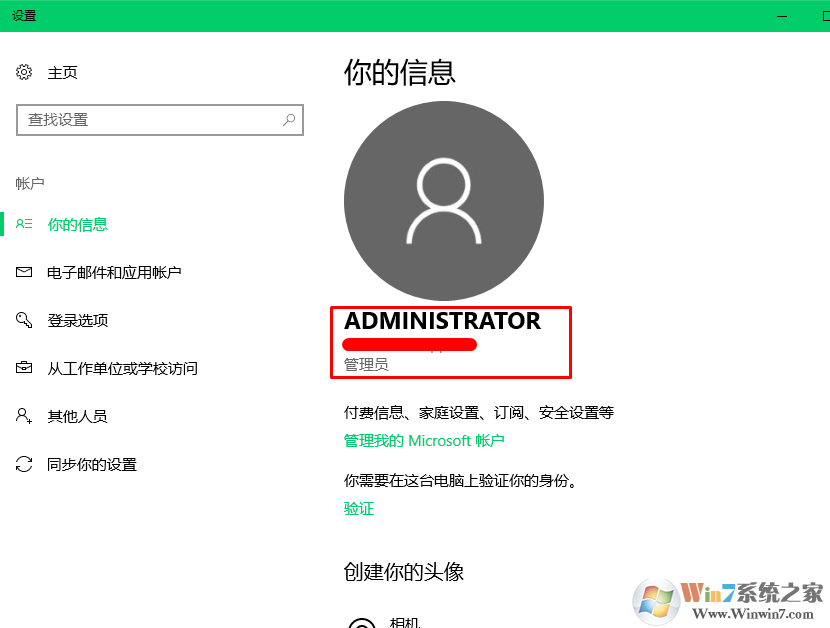
Win10添加管理员账户的方法:
在搜索框输入“cmd”,搜索“命令提示符”
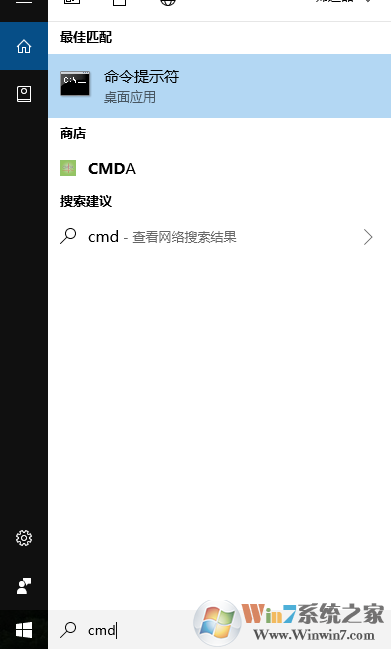
不要直接打开而是右键,然后点击第一个选项,“以管理员身份运行”
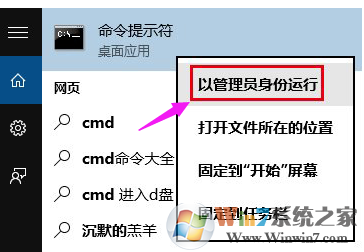
把net user administrator /active:yes复制到命令提示符中点确定
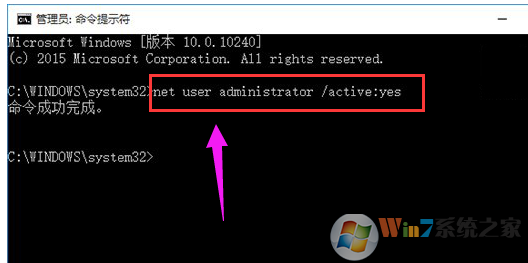
这样就已经开启了管理员账户,用户账户菜单下就会多一个“Administrator”的选项。
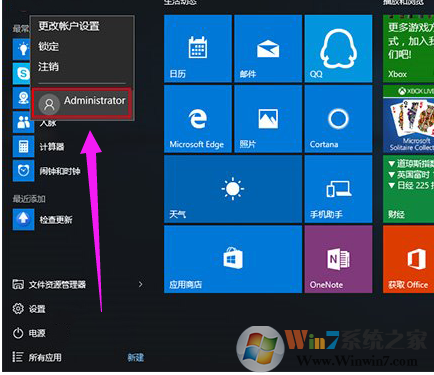
点击Administrator选项,就可以进入到登录画面,输入密码就可以登录管理员账户。
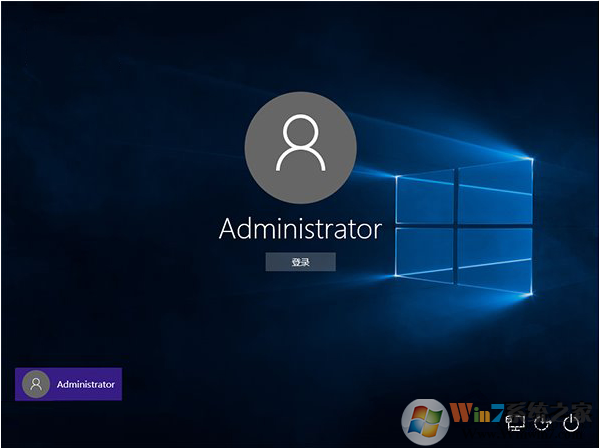
第一次登录账户,出现以下的界面,等待设置完成就可以了。

以上就是将Win10更改为管理员账户的操作方法了。不会用朋友抓紧来试试吧。